✅ Как отметить людей в Инстаграм Stories, комментариях и фото — Блог LiveDune
Отметка людей в Инстаграм может пригодиться не только для участия в конкурсе, но и для продвижения аккаунта.
Содержание
1. Как в Инстаграм отметить человека на фото
2. Как отметить человека в Инстаграме в комментариях
3. Как в Инстаграм отметить человека в истории
Наши продукты помогают оптимизировать работу в соцсетях
Узнать подробнее
и улучшать аккаунты
с помощью глубокой аналитики
аккаунты с помощью глубокой аналитики
Как в Инстаграм отметить человека на фото
Сразу ответим на самый популярный вопрос — отмечать людей на чужих фото нельзя. На своих постах чаще всего отмечают либо друзей, которые присутствуют на фото, либо бренды, чьи товары также присутствуют на фото. В обоих случаях ваш пост появится в отмеченном аккаунте в разделе «Отметки». Если аккаунт, который отмечаете закрытый, то ваше фото увидят, только те пользователи, которые подписаны на отмечаемый аккаунт.
Таким образом, любой пользователь, который зайдет в аккаунт к вашему другу, например, может увидеть ваше совместное фото и перейти к вам в аккаунт. Охват дают и отметки друзей и брендов, но во втором случае в разы больше. Еще лучше, если вы не только сделаете фото с продукцией бренда, но и напишите отзыв или составите топ продуктов, которые вам нравятся. Тогда больше вероятности, что бренд опубликует ваш пост в своем аккаунте и отметит вас.
Контент, который пользователи создают для других пользователей называется UGC. Подробнее о том, как работает UGC контент, и какой он бывает и зачем нужен брендам можно почитать в статье — «Как работает UGC контент в социальных сетях».
Чтобы отметить аккаунт во время публикации поста нажмите «Отметить пользователей», выберите область на фото, где хотите указать отметку. Например, если хотите отметить бренд очков на фото, нажмите на очки. После откроется новое окно с поисковой строкой, найдите нужный аккаунт и выберите него.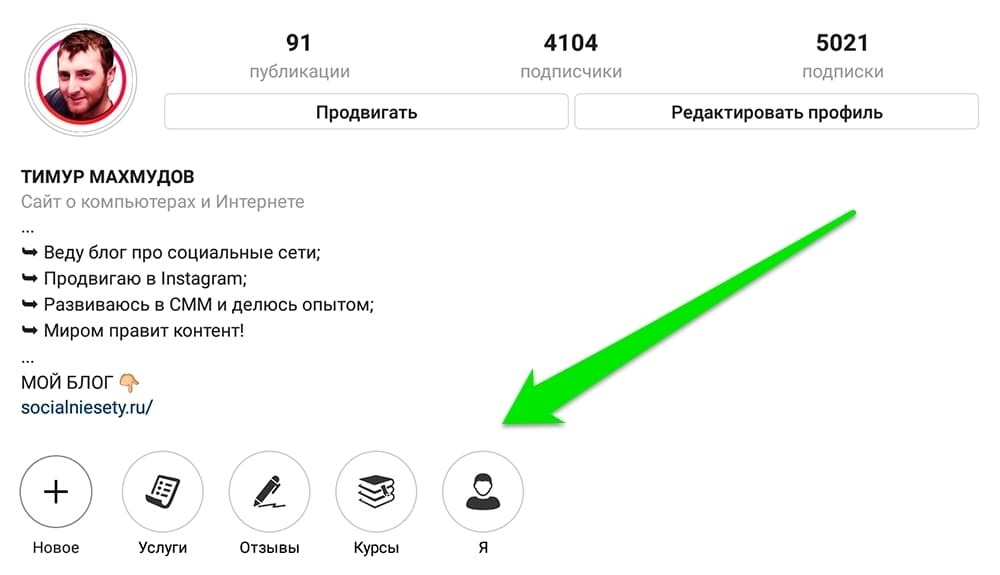
Если хотите отметить аккаунт в уже опубликованном посте, откройте нужный пост, нажмите три точки в правом верхнем углу и выберите «Изменить», чтобы отредактировать пост. В левом нижнем углу нажмите на человечка. Дальше вы знаете, что делать.
Если ваш пост не появился в аккаунте, который отмечали, значит, владелец аккаунта включил премодерацию и вручную добавляет отметки. Либо он не одобрил вашу отметку, либо просто забывает проверять новые отметки. Переход на ручное добавление отметок спровоцировали спамеры, которые рандомно отмечают аккаунты на конкурсных и других постах.
Как отметить человека в Инстаграме в комментариях
Так как в Инстаграмм отметить друга на фото в чужих постах нельзя, актуально отметить его в комментариях. Таким образом, можно привлечь внимание друга к какому-то посту, чаще всего юмористическому. Или выполнить условие конкурса — отметить друзей в комментариях к посту.
Чтобы отметить друга в комментарии в Инстаграм, откройте нужный пост и наберите название аккаунта через @, например, @livedune.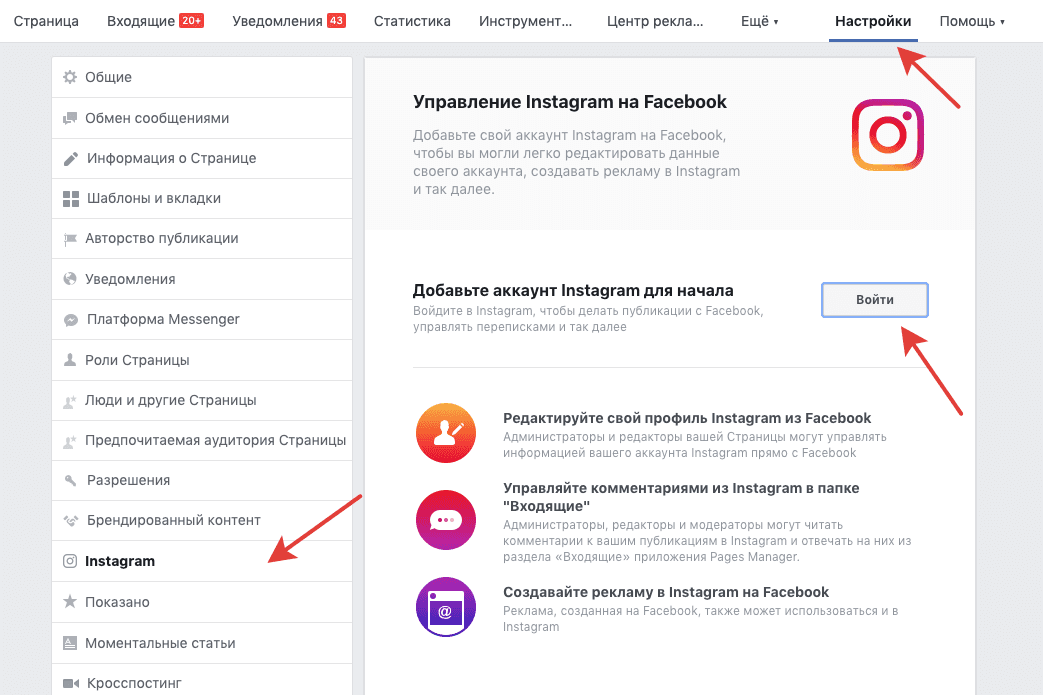 В одном комментарии можно отметить до 5 аккаунтов. Пользователи, которых вы отметите получат уведомления об отметке.
В одном комментарии можно отметить до 5 аккаунтов. Пользователи, которых вы отметите получат уведомления об отметке.
Отслеживайте упоминания вашего аккаунта, чтобы во время реагировать на контент пользователей.
| Посмотреть упоминания |
Как в Инстаграм отметить человека в истории
Посещаемость раздела Stories не уступает просмотрам ленты, поэтому многие механики продвижения распространились и сюда.
Например, проведение конкурсов, в которых пользователь должен что-то заскринить, выложить у себя в Stories и отметить аккаунт организатора конкурса. Взаимопиар с другим аккаунтом или тот же UGC. Отметить в stories Инстаграм можно двумя способами.
Способ 1. Загрузите/ снимите фото/видео в stories, в правом верхнем углу нажмите на «Аа». Наберите название нужного аккаунта через @ и выберите нужный аккаунт.
Если под названием не появилось подчеркивание, то в названии аккаунта, скорее всего, допущена ошибка, и отметка не будет кликабельной.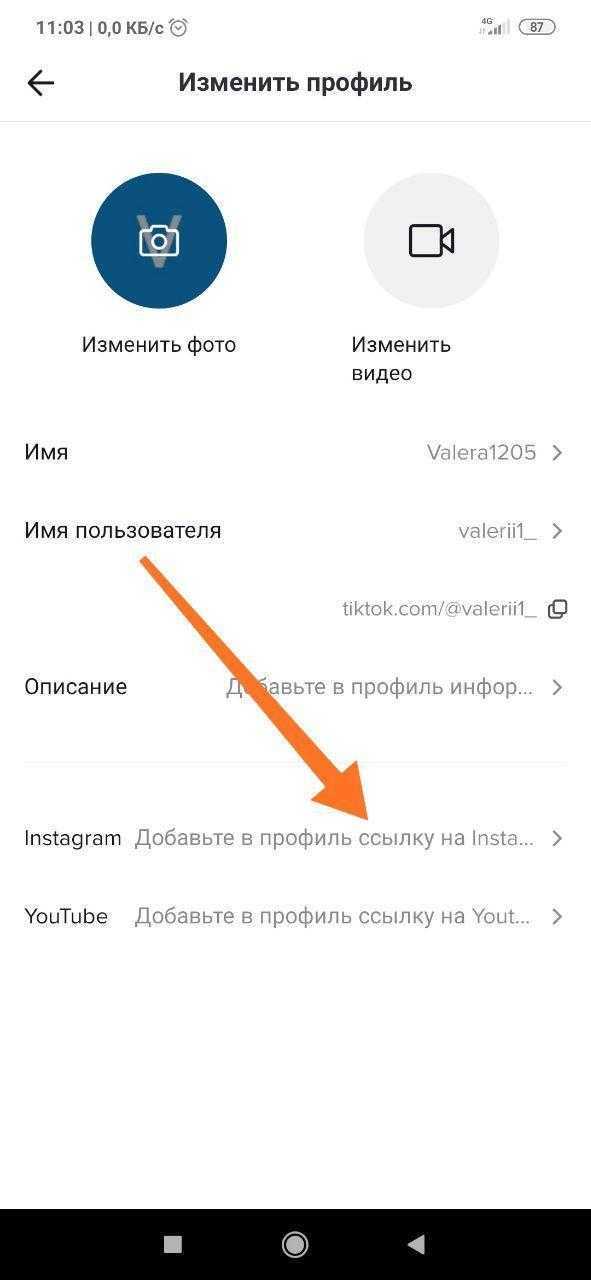
Способ 2. Почти такой же, как первый, только для отметки используется отдельный стикер «Упоминание». У стикера можно менять фон, в остальном отличий никаких.
В одной stories можно отметить 10 аккаунтов. Отметка кликабельная и любой, просматривающий stories, может перейти в аккаунт, который вы отметили. Аккаунт, который вы отметили, получит уведомление в Директ об отметке и возможность добавить эту stories к себе.
Отметки в Инстаграм можно использовать для увеличения органических охватов аккаунта. Например, отмечая аккаунты брендов, чьи товары присутствуют на фотографии.
Или можно создать несколько аккаунтов в Инстаграм под каждый товар/услугу (если у вас нет сайта и небольшое количество товаров, иначе замучаетесь) и отмечать их в основном аккаунте. По такому же принципу можно создать игру-квест, например, как это сделали @gla_build_your_own. Это яркий пример того, как можно нестандартно использовать, казало бы, примитивные функции в Инстаграм.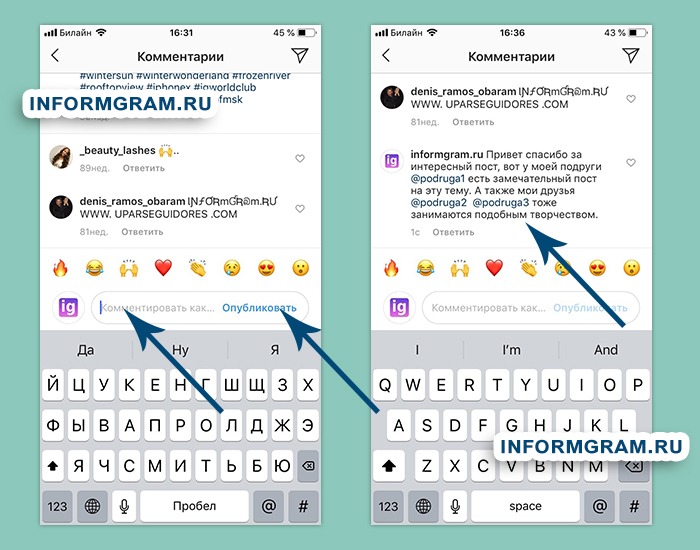
Только важные новости в ежемесячной рассылке
Нажимая на кнопку, вы даете согласие на обработку персональных данных.
Что нового в SMM?
Подписывайся сейчас и получи 9 способов бесплатного продвижения в Инстаграм
Популярные статьи
≈ 10 мин на чтение 27.06.2021
Расшифровка статистики stories в Instagram
Как смотреть статистику stories в Instagram и что означает каждая ее метрика.
≈ 10 мин на чтение 15.09.2020
Подборка приложений для редактирования фото на телефоне
16 приложений для обработки фото на телефоне для iOS и Android. Примеры редактирования от ретуши и цветокоррекции до 3D анимации и спецэффектов.
≈ 12 мин на чтение 25.02.2020
Как разблокировать Instagram аккаунт?
Если вы однажды зашли в свой Instagram и обнаружили, что он заблокирован — не поддавайтесь панике! Мы подскажем простые решения, как восстановить удаленный, заблокированный или украденный аккаунт в Instagram без сторонних сервисов и обращения к хакерам.
#инстаграм 13.09.2019
Форматы видео для Instagram
Технические требования, которым должно соответствовать видео для публикации в ленту Instagram, stories и IGTV.
Маркетинговые продукты LiveDune — 7 дней бесплатно
Наши продукты помогают оптимизировать работу в соцсетях и улучшать аккаунты с помощью глубокой аналитики
Анализ своих и чужих аккаунтов по 50+ метрикам в 6 соцсетях.
Статистика аккаунтов
Оптимизация обработки сообщений: операторы, статистика, теги и др.
Директ Инстаграм
Автоматические отчеты по 6 соцсетям. Выгрузка в PDF, Excel, Google Slides.
Отчеты
Контроль за прогрессом выполнения KPI для аккаунтов Инстаграм.
Аудит Инстаграм аккаунтов с понятными выводами и советами.
Экспресс-аудит
Поможем отобрать «чистых» блогеров для эффективного сотрудничества.
Проверка блогеров
🔐 Как дать доступ SMM-щику от Instagram, Facebook, ВКонтакте и YouTube
Время на чтение: 8 минут
2 ноября 2020
Текучка SMM-щиков – вечная боль для агентств и компаний, которые работают с фрилансерами.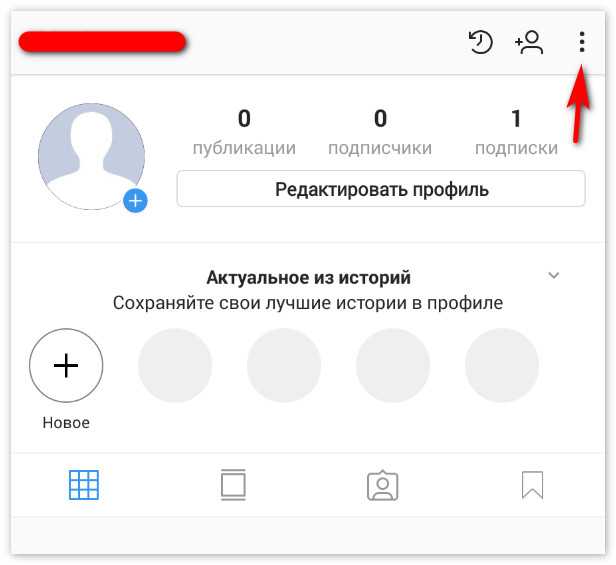 Новому сотруднику нужно выдать доступ к аккаунтам клиентов, а у старых удалить. При этом у каждой соцсети этот процесс проходит по-разному, поэтому, чтобы вам не разбираться и не запутаться, мы написали пошаговую инструкцию.
Новому сотруднику нужно выдать доступ к аккаунтам клиентов, а у старых удалить. При этом у каждой соцсети этот процесс проходит по-разному, поэтому, чтобы вам не разбираться и не запутаться, мы написали пошаговую инструкцию.
Более 50 метрик для анализа эффективности продвижения в 5 социальных сетях ——————-помогут принимать верные решения, основанные на данных
Подробнее
с понятными выводами и советами —— по продвижению аккаунта
в Instagram с понятными выводами и советами —— по продвижению аккаунта
в соцсетях быстро и ничего не забыть можно в LiveDune.
Бесплатный —— экспресс-аудит вашего аккаунта: в Instagram
Разрабатывайте эффективные контент-стратегии на основе статистики, чтобы увеличить узнаваемость бренда и продажи в соцсетях.
Более 50 метрик для анализа эффективности продвижения в социальных сетях —————помогут принимать верные решения, основанные на данных
7 дней бесплатно
Как дать доступ к бизнес-странице Facebook
Чтобы выдать доступы, откройте свою бизнес-страницу на Facebook и в меню слева выберите «Настройки» — «Роли на странице». Введите имя пользователя в Facebook, которому хотите выдать доступ, или его email, который он использовал при регистрации на Facebook. Укажите уровень доступа и нажмите «Добавить».
Введите имя пользователя в Facebook, которому хотите выдать доступ, или его email, который он использовал при регистрации на Facebook. Укажите уровень доступа и нажмите «Добавить».
Для того чтобы определиться с уровнем доступа, изучите, какими правами обладает каждый, в том числе какие возможности он дает для работы в Instagram. Например, если SMM-щик будет полноценно вести страницу и запускать таргет, ему подойдут права Редактора. Если только заниматься сбором и обработкой статистики — права Аналитика.
Доступ к бизнес-странице будет открыт, как только пользователь примет ваше приглашение у себя на странице в Facebook. Изменить права доступа можно в любой момент.
Если SMM-щик будет запускать таргетированную рекламу в Facebook и Instagram, вам нужно выдать отдельный доступ к рекламному кабинету. Для начала добавьте его в друзья на Facebook. Далее зайдите в Ads Manager и в меню слева нажмите на шестеренку «Настройки» — «Добавить людей». В открывшемся окне начните вводить имя SMM-щика на Facebook. Далее выберите уровень доступа к рекламному кабинету:
В открывшемся окне начните вводить имя SMM-щика на Facebook. Далее выберите уровень доступа к рекламному кабинету:
Как дать доступ к аккаунту Instagram
Большая часть сервисов, которые используют SMM-щики для продвижения в Instagram, работают в серую, то есть необходимо вводить логин и пароль от аккаунта. Это не всегда безопасно и чревато теневым баном или вовсе потерей аккаунта. Помимо этого, может понадобиться правка текста в опубликованном посте или обработка сообщений в Директе. Поэтому так завелось, что выдача доступов SMM-щику осуществляется, чаще всего, именно передачей логина и пароля от аккаунта, а после смены специалиста обычно пароль обновляется. Несмотря на простоту выдачи такого доступа, он довольно небезопасный.
Поэтому, чтобы не выдавать логин и пароль от аккаунта Instagram, Facebook создал специальные инструменты: Creator Studio и Business Suite. С их помощью SMM-щик, например, с доступом Редактор сможет размещать публикации в ленте и IGTV, отвечать на комментарии и удалять их, отвечать на сообщения в Директ, просматривать статистику. Через Business Suite SMM-щик еще сможет запускать рекламные объявления. К сожалению, stories в Instagram из Creator Studio и Business Suite делать пока нельзя.
Через Business Suite SMM-щик еще сможет запускать рекламные объявления. К сожалению, stories в Instagram из Creator Studio и Business Suite делать пока нельзя.
Чтобы предоставить SMM-щику доступы к Creator Studio и/или Business Suite, необходимо:
Убедиться, что аккаунт в Instagram привязан к бизнес-странице на Facebook.
Выполнить все вышеописанные настройки на бизнес-странице Facebook, чтобы выдать нужный уровень доступа для работы с аккаунтом Instagram. В том числе дать отдельный доступ к Ads Manager, если SMM-щик будет заниматься таргетированной рекламой.
Зайдите в Creator Studio и привяжите аккаунт Instagram. Это необходимо для того, чтобы при входе в Creator Studio у SMM-щика сразу отобразится нужный аккаунт Instagram.
Откройте Business Suite и подтвердите права на аккаунт в Instagram: введите логин и пароль.
Авторизоваться в аккаунте нужно лишь один раз. Если SMM-щик сменился, ему нужно лишь назначить нужную роль на бизнес-странице Facebook.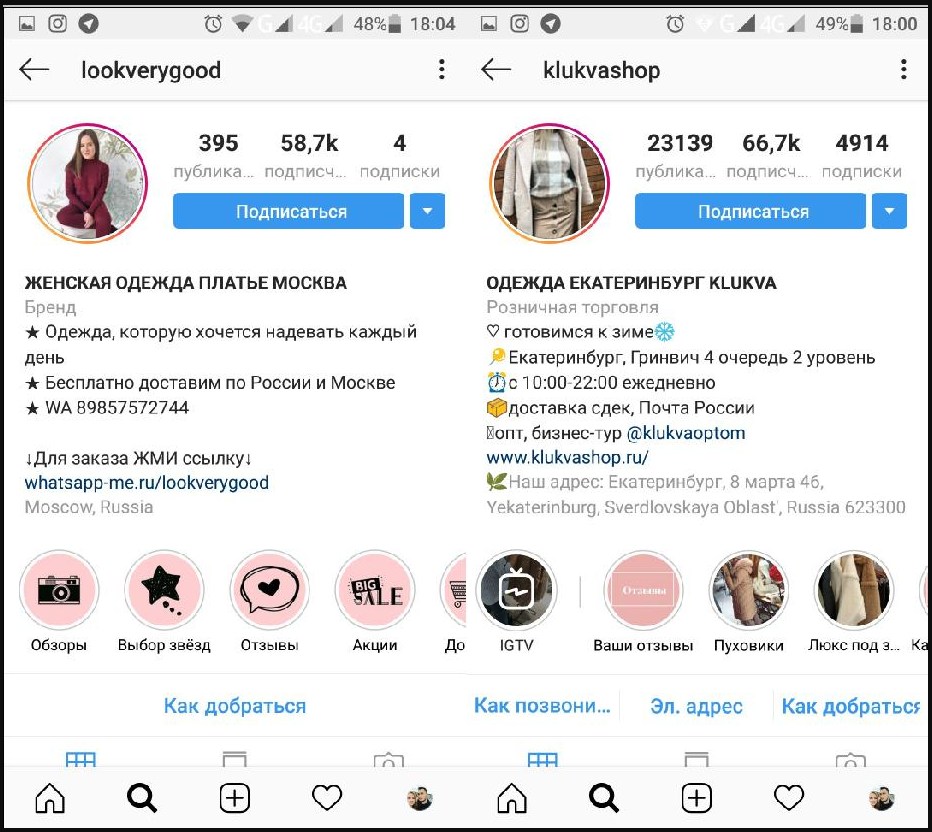 Важно учесть, что при передаче доступов к Instagram таким образом, SMM-щик автоматически получит и права на управление бизнес-страницей на Facebook (в зависимости от уровня доступа, который вы ему выдали).
Важно учесть, что при передаче доступов к Instagram таким образом, SMM-щик автоматически получит и права на управление бизнес-страницей на Facebook (в зависимости от уровня доступа, который вы ему выдали).
Как дать доступ к сообществу во ВКонтакте
Чтобы выдать доступ к сообществу во ВКонтакте, попросите сначала SMM-щика подписаться на него. Далее зайдите в сообщество и выберите в меню «Управление» — «Участники». Найдите нужного человека в списке участников сообщества и нажмите «Назначить руководителем». Выберите нужный уровень полномочий. Если SMM-щик будет еще и запускать таргетированную рекламу, поставьте галочку напротив «Разрешить размещать рекламные записи от имени сообщества».
Если вы планируете контролировать и анализировать работу по таргету, рекомендуем дать SMM-щику отдельный доступ именно к вашему рекламному кабинету ВКонтакте.
Если вы просто выдадите ему права Рекламодателя (Редактора или Администратора), он сможет запустить рекламу, но только через свой кабинет. То есть вам не будет доступна статистика по рекламной кампании, если SMM-щик сам не предоставит вам доступ.
То есть вам не будет доступна статистика по рекламной кампании, если SMM-щик сам не предоставит вам доступ.
Поэтому лучше предоставить доступ к вашему рекламному кабинету во Вконтакте, откуда он сможет вести всю рекламную кампанию. Для этого в настройках вашего рекламного кабинета введите URL-страницы SMM-щика или email, на который зарегистрирована его страница. Нажмите «Добавить пользователя». Ниже появится его страница. Напротив нее нажмите «Настроить права» и выберите тип: Администратор или Наблюдатель.
Администратор – может создавать и управлять рекламными кампаниями. Наблюдатель – только анализировать статистику по кампании. Если хотите, чтобы SMM-щик еще следил за бюджетом кампании, поставите галочку напротив «Показывать пользователю бюджет кампании».
В любой момент вы можете разжаловать или изменить уровень доступа как к сообществу, так и к рекламному кабинету. Чтобы разжаловать пользователя или изменить уровень полномочий, зайдите в сообщество и в меню слева выберите «Управление» — «Участники» — «Руководители».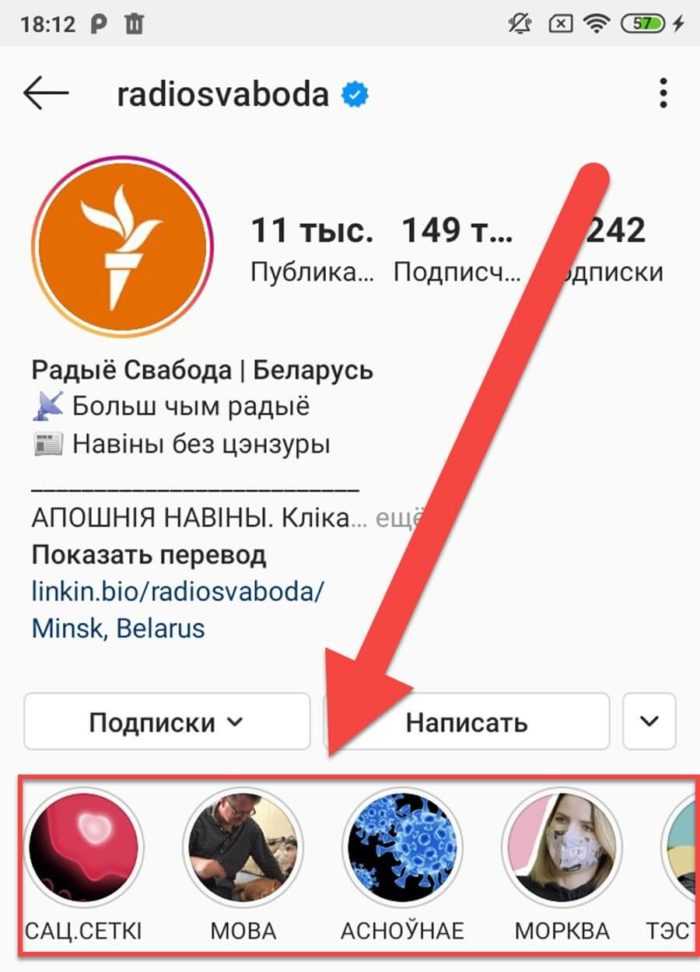 И напротив нужного человека нажмите «Разжаловать», чтобы снять все права. Нажмите на «Редактировать», чтобы изменить уровень полномочий пользователя в сообществе.
И напротив нужного человека нажмите «Разжаловать», чтобы снять все права. Нажмите на «Редактировать», чтобы изменить уровень полномочий пользователя в сообществе.
Чтобы разжаловать пользователя в рекламном кабинете, зайдите в него и напротив человека нажмите «Настроить права» — «Снять права».
Как дать доступ к каналу на YouTube
Добавлять других пользователей в качестве менеджеров и администраторов можно только с учетной записи бренда. Если у вас личный аккаунт, его нужно связать с аккаунтом бренда. Сделать это может только владелец аккаунта по инструкции.
Если вы сомневаетесь, установлена ли у вас связь с аккаунтом бренда, проверить это можно следующим образом: зайдите в аккаунт на YouTube и нажмите на иконку в правом верхнем углу, выберите «Настройки». Если у вас есть функция «Администраторы канала» — «Добавить или удалить администраторов канала», тогда у вас уже настроен канал бренда.
После поверки/привязки учетной записи бренда на YouTube, нажмите на «Добавить или удалить администраторов канала». Вас перебросит в настройки Google-аккаунта, где нужно выбрать «Настройки доступа».
Вас перебросит в настройки Google-аккаунта, где нужно выбрать «Настройки доступа».
Во всплывающем окне нажмите на иконку в правом верхнем углу, чтобы добавить новых пользователей. Далее введите email-адрес SMM-щика (только на gmail.com) и выберите права доступа.
Приглашенный пользователь получит письмо, в котором должен принять ваше приглашение, чтобы вступить в права доступа.
Как дать доступ к личному кабинету LiveDune
Статистика тоже является важной частью конфиденциальности, поэтому в LiveDune вы также можете предоставить доступ SMM-щику без передачи ему логина и пароля от личного кабинета. Функция доступна на тарифах Бизнес и Агентство.
Для того чтобы выдать права, нажмите на иконку шестеренки и откройте раздел «Сотрудники». Нажмите добавить сотрудника, заполните имя и email SMM-щика и должность. Также вы можете выдать права только на определенные категории аккаунтов на Дашборде, с которыми будет работать SMM-щик.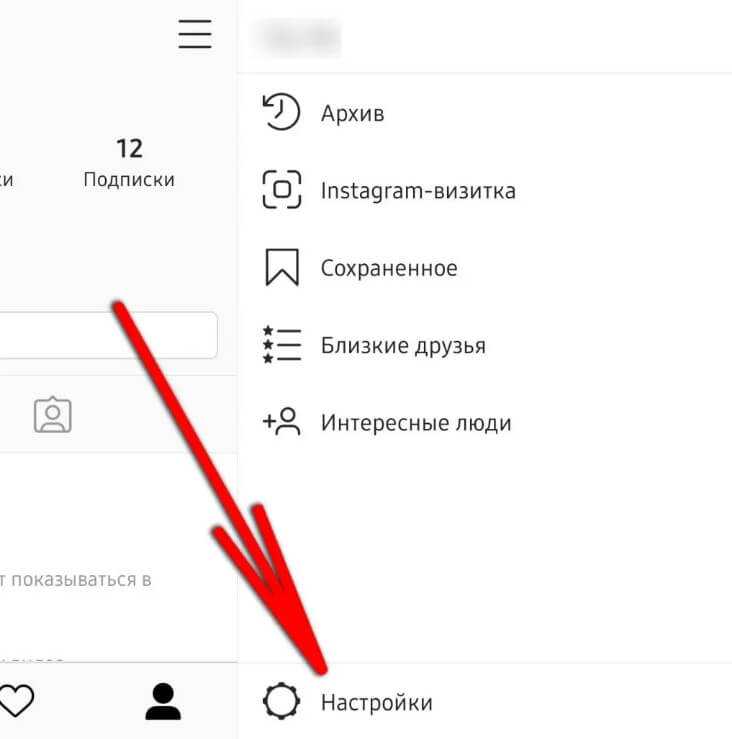
Помимо доступа к статистике выбранных аккаунтов, SMM-щик каждый понедельник будет получать на почту еженедельный отчет по категории, к которой имеет доступ. Дополнительно SMM-щик сможет использовать Автопостинг и работать с комментариями во всех соцсетях.
Только важные новости в ежемесячной рассылке
Нажимая на кнопку, вы даете согласие на обработку персональных данных.
Что нового в SMM?
Подписывайся сейчас и получи гайд аудита Instagram аккаунта
Популярные статьи
≈ 6 мин на чтение 20.04.2020
5 интересных идей для stories Instagram
5 способов оформить stories, которые помогут выделиться и удивить пользователей в Instagram.
≈ 6 мин на чтение 26.03.2020
Что движет людьми, которые пытаются стать популярными с помощью накруток
Что заставляет людей имитировать популярность в Instagram и какие последствия бывают у лжепопулярности.
≈ 13 мин на чтение 12.03.2020
Как раскрутить Instagram магазин
В статье нет пошаговых инструкций, как зарегистрировать и оформить профиль.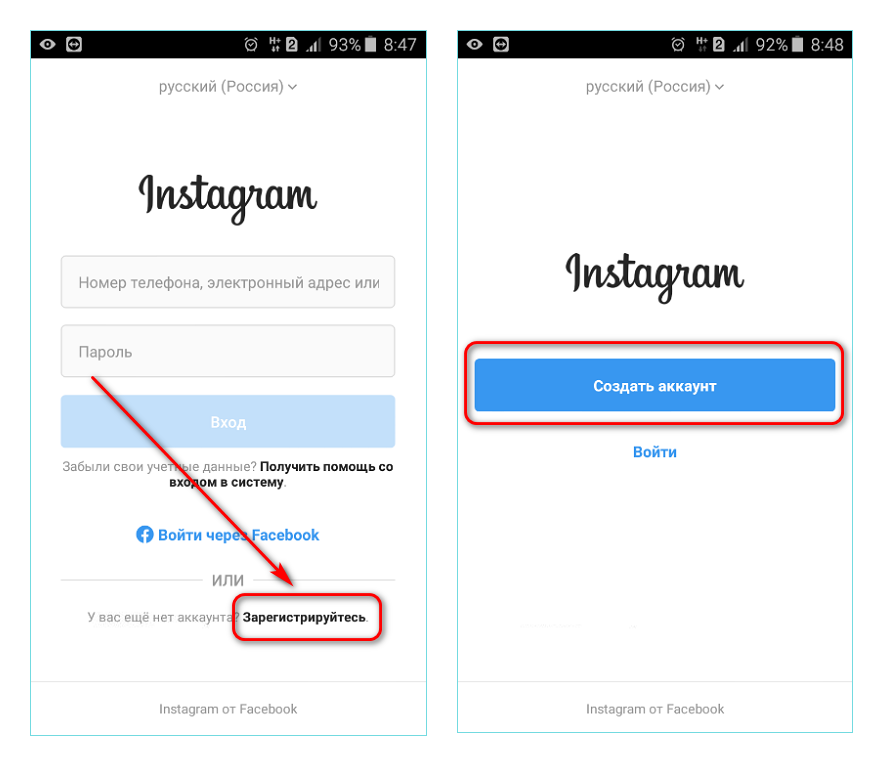 Поговорим о том, как создать магазин, не имея, сайта и как его раскрутить в Instagram.
Поговорим о том, как создать магазин, не имея, сайта и как его раскрутить в Instagram.
≈ 13 мин на чтение 05.03.2020
Преимущества нативной рекламы
Нативная реклама — это удачный выход из ситуации, когда простая реклама уже не работает, или очередная последняя конвульсия маркетинга стимулировать продажи? Рассмотрим удачные виды и примеры нативной рекламы и те, что лучше не использовать.
Маркетинговые продукты LiveDune — 7 дней бесплатно
Наши продукты помогают оптимизировать работу в соцсетях и улучшать аккаунты с помощью глубокой аналитики
Анализ своих и чужих аккаунтов по 50+ метрикам в 6 соцсетях.
Статистика аккаунтов
Оптимизация обработки сообщений: операторы, статистика, теги и др.
Директ Инстаграм
Автоматические отчеты по 6 соцсетям. Выгрузка в PDF, Excel, Google Slides.
Отчеты
Контроль за прогрессом выполнения KPI для аккаунтов Инстаграм.
Аудит Инстаграм аккаунтов с понятными выводами и советами.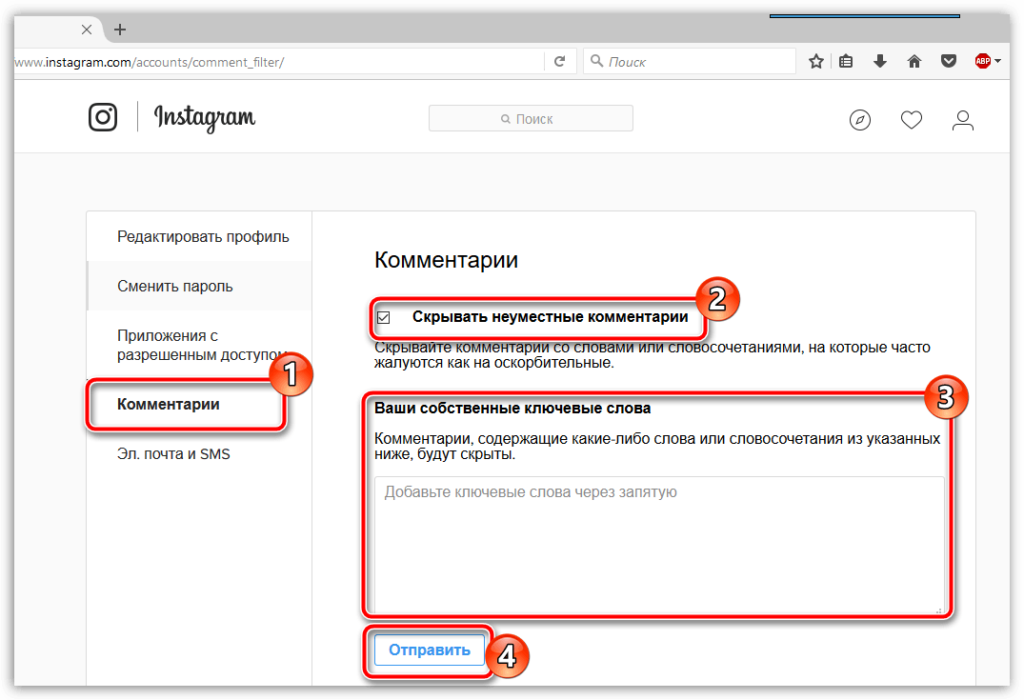
Экспресс-аудит
Поможем отобрать «чистых» блогеров для эффективного сотрудничества.
Проверка блогеров
Как добавить администратора в Instagram на общих аккаунтах?
Содержание страницы
«Как добавить администратора в Instagram в общий бизнес-аккаунт?», кажется, стал распространенным вопросом! Особенно учитывая важность ведения бизнес-аккаунта, изучение того, как добавить администратора в Instagram , является обязательным!
Лучшие влиятельные лица Instagram, бренды и бизнес-аккаунты слишком заняты, чтобы управлять своими аккаунтами в Instagram. Поэтому им хочется узнать, как добавить администратора в Instagram.
Правда в том, что, в отличие от Facebook, в Instagram нет функции, позволяющей добавлять пользователей в вашу учетную запись Instagram. Значит ли это, что вы не можете добавить администратора в Instagram ?
Конечно, нет! В этой статье вы узнаете, как добавить кого-то в качестве администратора в Instagram. Так что оставайтесь рядом 😉
Так что оставайтесь рядом 😉
Вам также может понравиться читать;
- Иметь менеджера по социальным сетям, не нанимая его
- Как быстро и органично получить настоящих подписчиков в Instagram
- Менеджер Instagram: почему так важно иметь его в 2021 году?
Есть три способа предоставить вашему администратору Instagram доступ к странице. Здесь вы можете подробно прочитать о каждом.
Поделитесь своей информацией для входа в Instagram со своим администраторомЕсли вы хотите узнать, как добавить администратора в Instagram , давайте начнем с самого простого решения! Первый, но самый примитивный способ — просто поделиться своей регистрационной информацией с администратором.
Этот метод вызывает много проблем! Во-первых, вы должны быть в состоянии доверять администратору. И это доверие распространяется не только на его личность, но и на его способность управлять вашей учетной записью IG.
И это доверие распространяется не только на его личность, но и на его способность управлять вашей учетной записью IG.
Что, если это доверие будет стоить вам аккаунта, на который вы потратили столько времени и сил?! Что, если вы начнете терять своих с трудом заработанных подписчиков в Instagram?
Давайте представим, что вы даже преодолели свои проблемы с доверием и полностью доверяете ему! Учитывая, что Instagram предназначен для личного использования, вход с разных IP-адресов заставляет Instagram закрыть вашу учетную запись, чтобы защитить ее!
Таким образом, даже если вы знаете, как добавить администратора в Instagram с помощью этого метода, вы сочтете его слишком рискованным и ограничительным. Вы не сможете добавить несколько пользователей, и вам придется продолжать, зная, что IG может закрыть вашу учетную запись в любой момент!
Если вы здесь, то наверняка думали об этом методе. И теперь вы пытаетесь понять , как безопасно добавить админку в Instagram !
Добавить администраторов в Instagram через Facebook «Как добавить администратора в Instagram?» — спросили вы.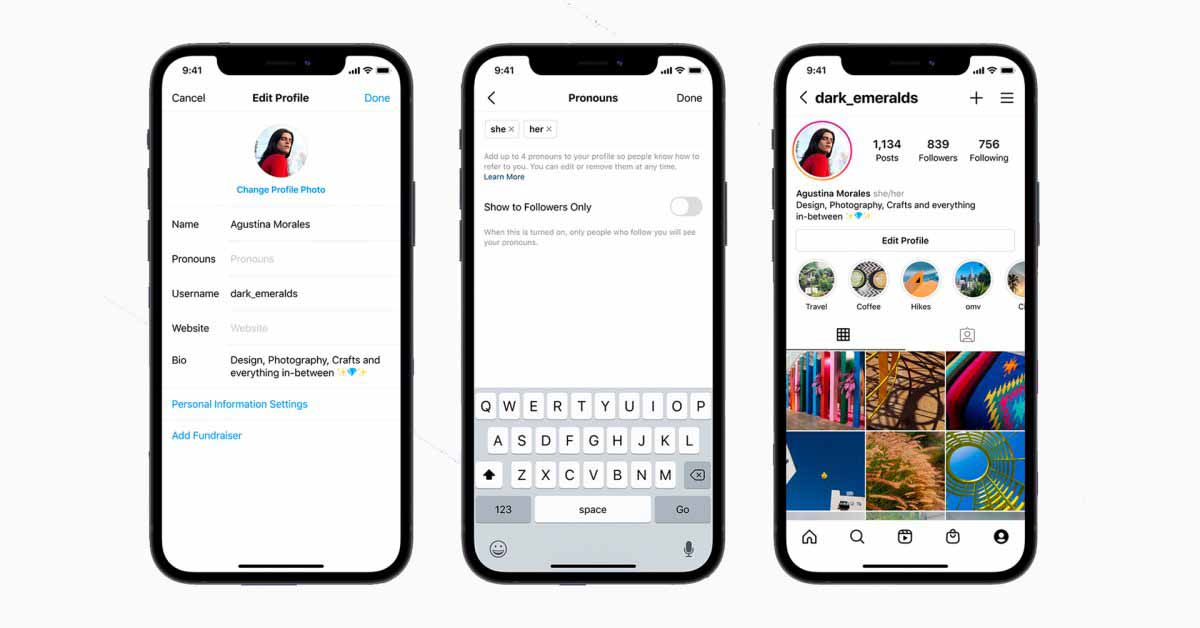 И вот мы с безопасным, но относительно сложным методом. Читай дальше что бы узнать!
И вот мы с безопасным, но относительно сложным методом. Читай дальше что бы узнать!
Instagram и Facebook одной крови; никто этого не отрицает. Тем не менее, несмотря на все сходство, Instagram не позволяет нам добавлять администратора, в отличие от Facebook.
И, используя связь между ними, мы можем узнать, как добавить администратора в Instagram ! Однако, прежде чем пройти через это, я должен предупредить вас, что этот процесс вызовет у вас головную боль!
Давайте прочитаем как добавить администратора в Instagram с помощью Facebook, не так ли? Выполните следующие действия:
- Сначала создайте учетную запись бизнес-менеджера Facebook.
- Переключиться на бизнес-аккаунт Instagram.
- Теперь свяжите учетные записи социальных сетей.
- Затем в своей учетной записи бизнес-менеджера Facebook найдите «
- Введите идентификатор администратора [если вы друзья на Facebook].
 Вот как вы назначаете своего администратора своим партнером.
Вот как вы назначаете своего администратора своим партнером. - И, наконец, спросите администратора, получил ли он ваш запрос.
Теперь попросите администратора выполнить следующий шаг:
- Сначала нажмите « пользователь ».
- Затем нажмите « страница ».
- Затем запросите доступ к странице.
- Введите имя Instagram или перетащите ссылку.
- Теперь нажмите кнопку « Request Access ».
Теперь вы найдете Запрос на левой панели, чтобы увидеть запрос на доступ от вашего администратора. Прежде чем мы пойдем дальше, позвольте мне кое-что прояснить.
Просто разъяснение! Чтобы прояснить ситуацию, я должен подчеркнуть одну вещь. Обычно другие просят вас связать вашу учетную запись Instagram с учетной записью бизнес-менеджера вашего администратора в Facebook.
Тем не менее, я прямо попросил вас связать свой бизнес-аккаунт Instagram с вашей собственной учетной записью бизнес-менеджера Facebook. И я рекомендовал добавить бизнес-аккаунт вашего администратора в Facebook к вашему бизнес-аккаунту Facebook в качестве партнера.
Почему? Потому что вы не знаете, как будут развиваться события в будущем. Таким образом, у вас есть собственная учетная запись Facebook, связанная с вашей учетной записью Instagram. И вы можете легко заменить своего администратора кем-то другим.
Но если вы свяжете свою учетную запись Instagram с его учетной записью Facebook, все усложнится, если вы попытаетесь работать отдельно.
Преимущества использования этого метода С другой стороны, с помощью этого метода вы можете добавить нескольких пользователей в одну учетную запись Instagram в качестве администраторов. Другая причина заключается в том, что вам не нужно передавать свою любимую информацию для входа в Instagram кому-то еще.
Я был прав насчет головной боли, верно? Использование этого метода ежедневно усложняется и требует энергии и времени, которых у нас нет!
Я постарался объяснить как можно проще. Я надеюсь, что Instagram достаточно скоро разработает функцию, чтобы нам не пришлось вдаваться в сложные объяснения, чтобы узнать, как добавить администратора в учетную запись Instagram.
Но до тех пор избавьте себя от головной боли и используйте бесплатный сторонний инструмент, чтобы добавить своего администратора в Instagram и покончить с этим.
Как добавить администратора в учетную запись Instagram с помощью AiGrowДо сих пор мы изо всех сил старались показать , как добавить администратора в учетную запись Instagram . Но, как вы, наверное, заметили, нам не удалось предложить безопасный, надежный и простой метод.
Но прямо сейчас у нас есть идеальный ответ на все ваши вопросы; АйГроу!
AiGrow — это платформа, на которой вы или ваш администратор можете управлять своими учетными записями в Instagram.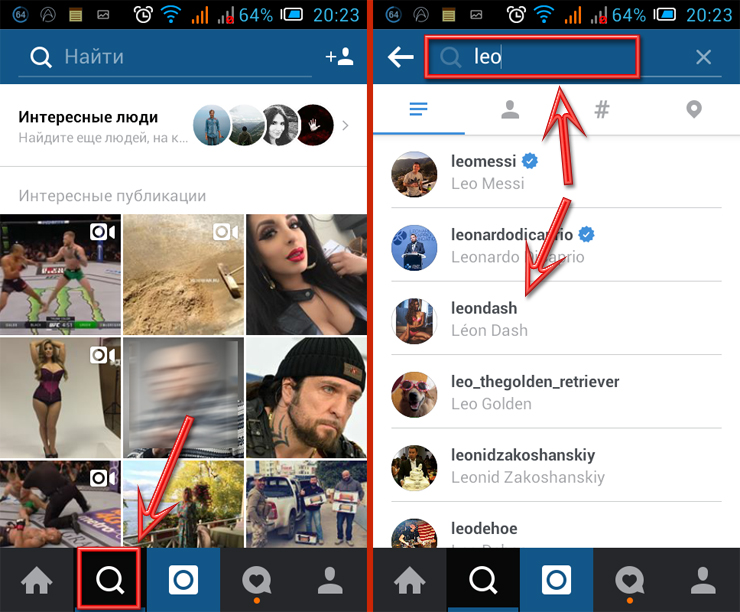 Чтобы добавить администратора в свой Instagram, все, что вам нужно сделать, это зарегистрироваться бесплатно и подключить свою учетную запись, следуя подсказке на экране!
Чтобы добавить администратора в свой Instagram, все, что вам нужно сделать, это зарегистрироваться бесплатно и подключить свою учетную запись, следуя подсказке на экране!
Затем вы можете поделиться своим адресом электронной почты и паролем для панели управления AiGrow [а не информацией для входа в свою учетную запись Instagram] со своим администратором.
Теперь ваш администратор может:
- Планировать публикации и истории в IG,
- Проводите розыгрыши и конкурсы в Instagram,
- Создать несколько ссылок в биографии,
- Отправка автоматических прямых сообщений в Instagram,
- Найдите лучшие хэштеги с помощью инструмента на базе искусственного интеллекта,
И многое другое! Но они не могут выполнять определенные вредоносные действия, такие как удаление вашей учетной записи, отписка от пользователей или блокировка пользователей.
Итак, регистрируйтесь на AiGrow прямо сейчас!
А для получения дополнительной информации об отличных функциях этой платформы вы можете прочитать обзор AiGrow.
Вас ничего не должно беспокоить, если вы работаете над своей учетной записью в команде. AiGrow не ограничивает количество администраторов!
Итак, знание того, как работать с AiGrow, означает, что вы знаете, как предоставить доступ к своей учетной записи Instagram любому количеству людей, но самым безопасным способом!
Кроме того, поскольку ваши администраторы имеют доступ к вашей панели инструментов AiGrow, а не к вашей учетной записи, проблемы с разными IP-адресами не возникнет!
Вот почему мы настоятельно рекомендуем вам зарегистрироваться в AiGrow сейчас, чтобы получить доступ ко всем преимуществам!
Где найти надежного администратора?AiGrow действительно ограничил возможные вредоносные действия вашего администратора. И это решило ваши вопросы о том, как добавить администратора в Instagram.
Но все же речь идет о вашей репутации и росте. Итак, независимо от того, являетесь ли вы влиятельным лицом в социальных сетях или владельцем бизнеса, пытающимся развивать свой бренд, вы должны быть разборчивы при выборе администраторов Instagram.
Итак, независимо от того, являетесь ли вы влиятельным лицом в социальных сетях или владельцем бизнеса, пытающимся развивать свой бренд, вы должны быть разборчивы при выборе администраторов Instagram.
Ну, AiGrow также позволяет вам нанимать лучших менеджеров социальных сетей. IG-менеджеры AiGrow имеют многолетний опыт управления и развития учетных записей Instagram.
Они устанавливают эффективную стратегию для органического роста вашей учетной записи IG и помогают вам создавать 2-3 сообщения в неделю. Кроме того, они гарантируют определенное количество подписчиков в зависимости от вашей ниши [3000-5000 новых целевых подписчиков].
Итак, используя AiGrow, вы можете получить доступ к бесплатной пробной версии 1000 подписчиков в Instagram, чтобы получить настоящих подписчиков !
Часто задаваемые вопросы о том, как добавить администратора в InstagramМы рассмотрели большинство ваших проблем и вопросов по этой теме. Теперь пришло время ответить на некоторые вопросы, которые вы часто задаете!
Как сделать кого-то администратором в групповом чате Instagram Чтобы ответить на этот вопрос, вы должны сначала помнить, что человек, который создает группу, будет администратором.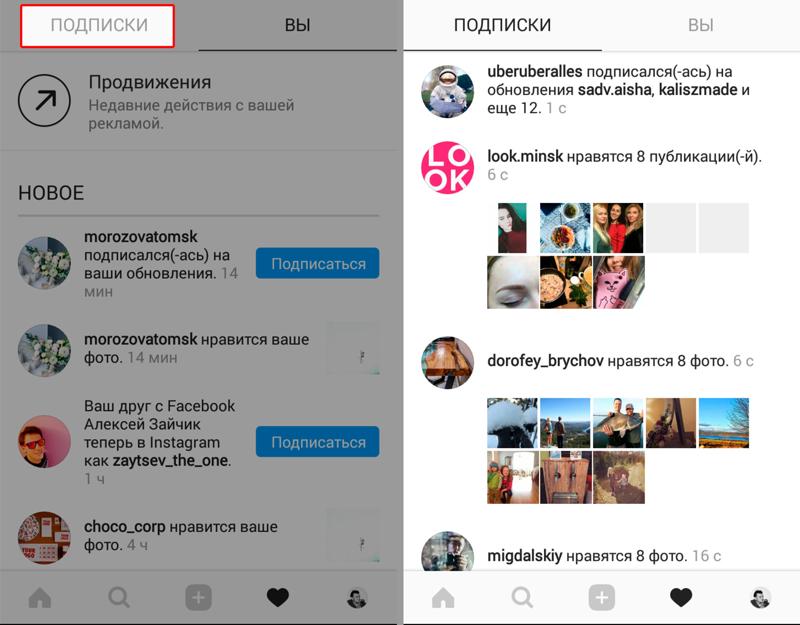 Теперь, как создатель, если вы хотите сделать кого-то другого администратором, выполните следующие действия:
Теперь, как создатель, если вы хотите сделать кого-то другого администратором, выполните следующие действия:
1. Сначала войдите в группу из вашего списка DM.
2. Нажмите на название этой группы, как только вы окажетесь в ветке беседы.
3. Затем нажмите на три горизонтальные линии рядом с именем каждого участника.
как сделать кого-то администратором в групповом чате Instagram4. Теперь выберите «Сделать администратором».
сделать кого-то администратором в группе InstagramВот и все! Ваш новый администратор может удалять или ограничивать других пользователей,
Как переключиться на бизнес-аккаунт в InstagramНам нужны Instagram Insights и аналитика, чтобы перехитрить алгоритм IG и посмотреть, насколько хорошо работает наш аккаунт. Но чтобы получить доступ к Instagram Insights и продвигать нашу учетную запись с помощью администратора, нам нужен бизнес-профиль.
Чтобы переключиться на бизнес-аккаунт в Instagram, следуйте этим инструкциям:
1. Нажмите на три горизонтальные линии в правом верхнем углу ленты вашего профиля Instagram и выберите «Настройки».
Нажмите на три горизонтальные линии в правом верхнем углу ленты вашего профиля Instagram и выберите «Настройки».
2. Из появившегося списка , выберите «Учетная запись».
как переключиться на бизнес-аккаунт3. Теперь прокрутите вниз, пока не дойдете до «Переключиться на профессиональный аккаунт» в нижней части списка.
переключиться на бизнес-аккаунт4. После того, как вы заполните информацию, вы можете подтвердить и начать свой бизнес-аккаунт.
Вот так просто!
Как добавить второго админа в InstagramВы уже знаете как добавить админа в Instagram . Но вы можете спросить: « Можете ли вы добавить еще одного администратора в Instagram?» ’
Что ж, если вы используете первый метод, вы можете поделиться своим паролем IG с любым количеством людей. Только помните, что чем больше админов заходит на вашу страницу, тем она опаснее!
Но, если вы зарегистрируетесь на AiGrow, у вас может быть несколько пользователей, управляющих вашей учетной записью.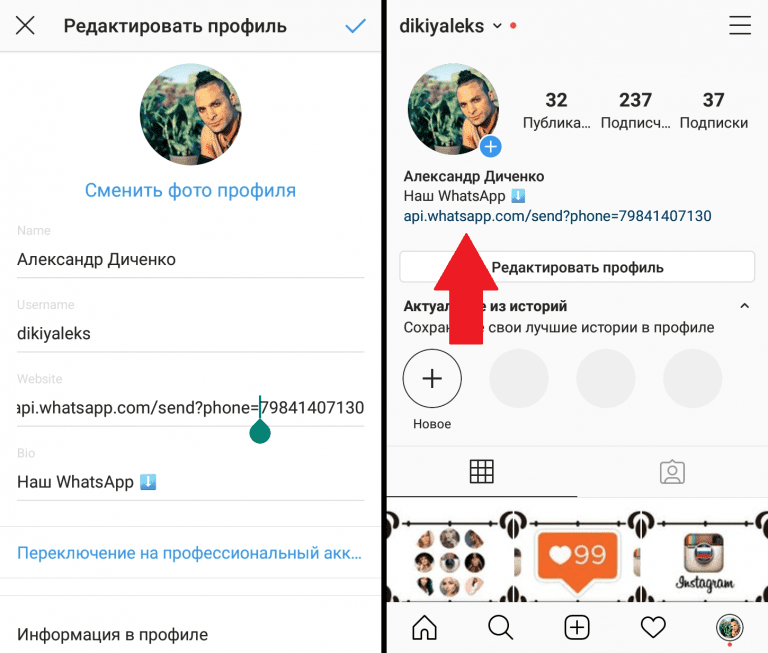 И это не будет представлять никаких угроз, потому что у них не будет вашего пароля IG!
И это не будет представлять никаких угроз, потому что у них не будет вашего пароля IG!
Если вы слишком заняты, чтобы управлять своей учетной записью Instagram, вы можете добавить администратора в Instagram и поручить ему управлять вашей учетной записью. Но как добавить админа в Instagram?!
Здесь мы попытались обсудить все возможные способы. Мы предоставили три ответа на ваш вопрос о , как сделать кого-то администратором в Instagram !
Первый способ — предоставить информацию для входа администратору, что совсем небезопасно. Второй способ — добавить администратора через Facebook, но этот процесс — головная боль.
Третий и лучший способ — добавить своего администратора в AiGrow, бесплатный и надежный инструмент управления Instagram. Затем вы можете предоставить своим администраторам доступ к вашей панели управления, а не к вашей учетной записи Instagram. Вуаля!
Лучший способ добавить своего администратора в бесплатный инструмент управления Instagram и предоставить доступ к вашей панели управления, а не к вашей учетной записи Instagram.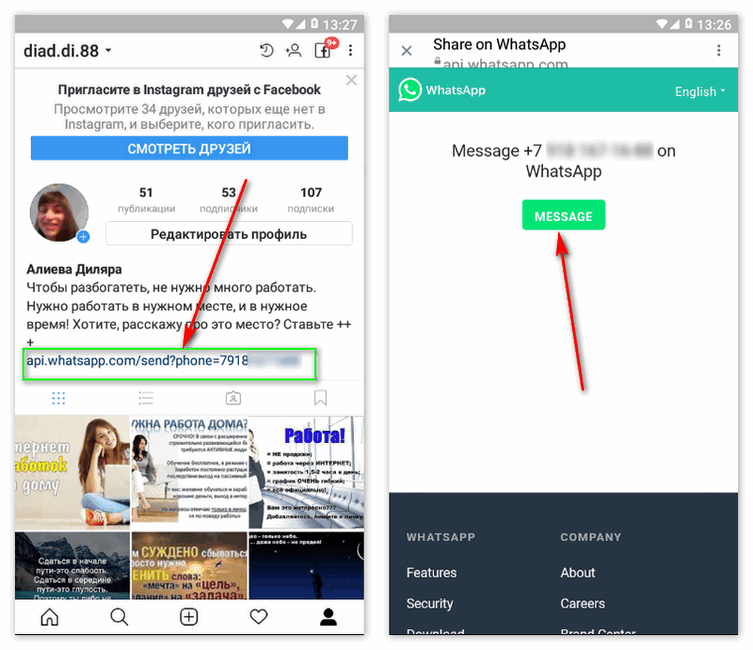
Как добавить пользователя в мой аккаунт Instagram?
Технология
Wayne Phillips Добавить нового пользователя в мою учетную запись Instagram будет очень просто. Это может помочь дать разрешение на доступ конкретному пользователю, которого вы добавили. Чтобы добавить нового пользователя в мою учетную запись Instagram, просто откройте настройки, а затем перейдите на страницу людей. После этого вы можете увидеть добавление новых людей в правом верхнем углу страницы. Просто нажмите на нее и добавьте нового пользователя, которому вы хотите разрешить доступ к своей учетной записи. Затем нажмите «Назначить активы» и выберите их страницы, имя учетной записи, рекламные аккаунты или каталоги продуктов. Активы известны как разрешение; вы просто разрешаете действиям с этим конкретным активом доступ только к новому пользователю.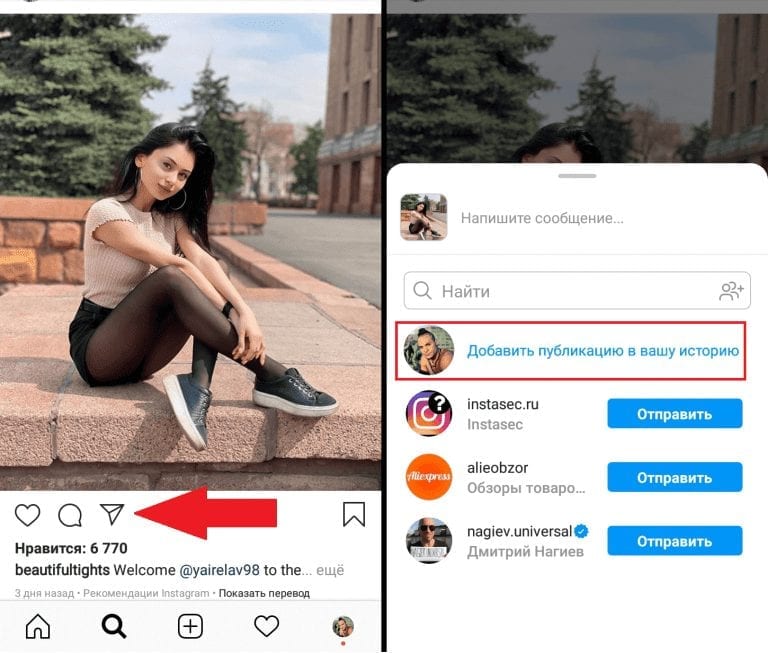
Добавление еще одной учетной записи полезно для человека, у которого может быть более одной учетной записи, как для профессии, так и для личной. Чтобы добавить более одной учетной записи, щелкните свой профиль, который доступен в правом нижнем углу. После этого вы сможете видеть свои посты, подписчиков и подписчиков. В верхнем углу вы увидите одну опцию, называемую панелью навигации, щелкните по ней. Тогда внизу кнопка настроек будет отображаться как раз на этом.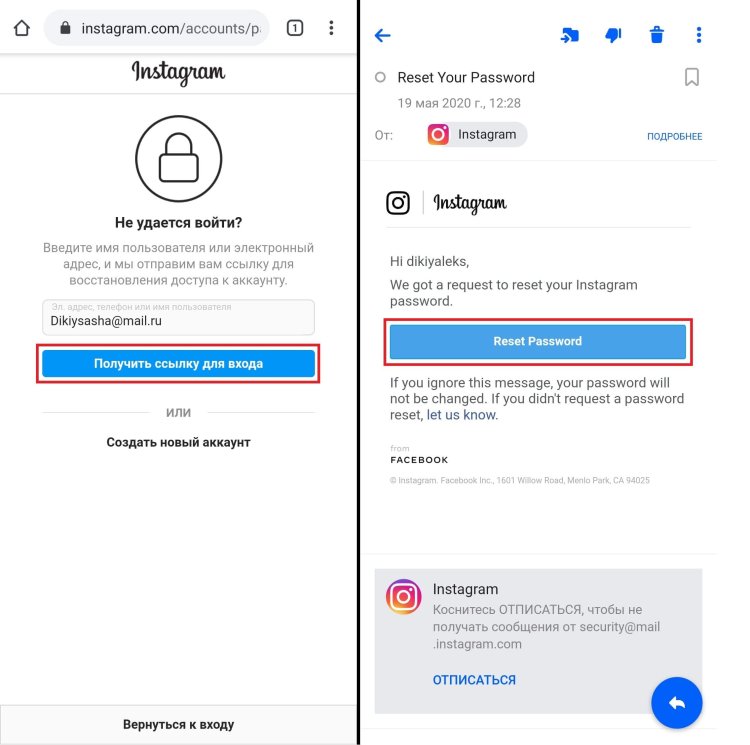
Как переключить профессиональный аккаунт с личного?
Переключиться с личного аккаунта на профессиональный очень просто. Нажмите кнопку настроек, есть возможность переключения между разными учетными записями. Затем щелкните поле учетной записи на странице, как только вы щелкнете по нему, страница будет перемещена на следующую страницу, в которой нажмите кнопку переключения на профессиональную учетную запись.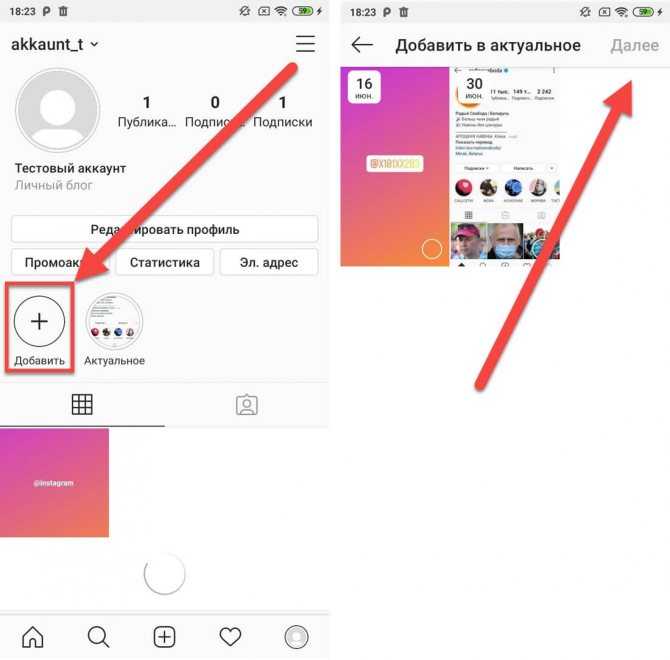

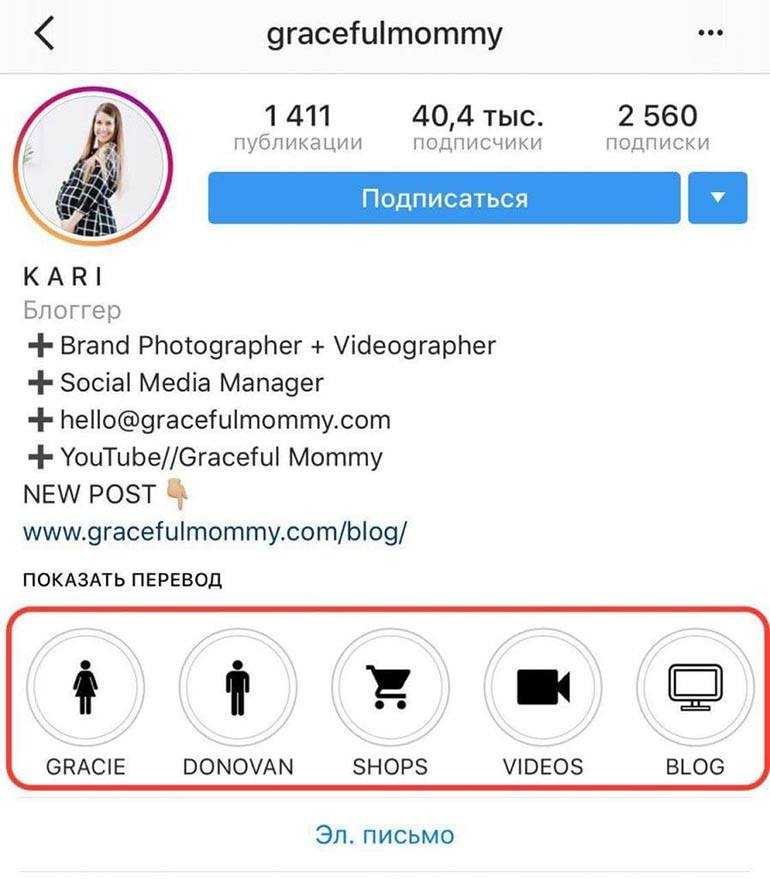 Вот как вы назначаете своего администратора своим партнером.
Вот как вы назначаете своего администратора своим партнером.